連絡先フォルダーから作成されたアドレス帳やアドレス一覧の集合である Outlook アドレス帳を使用すると、メールの送信先を設定するときに、その送信先を名前、メール アドレス、配信リストを検索して選ぶことができます。
Exchange Server アカウントで Outlook を使用する場合は、アドレス帳の一覧に グローバル アドレス一覧 (GAL)が含まれます。 GAL には、その Exchange Server を持つアカウントを持ち、 Exchangeによって自動的に構成されるすべてのユーザーの名前と電子メール アドレスが含まれます。
従来の Outlook を使用している場合は、アドレス帳を追加または削除するオプションもあります。 アドレス帳の追加と削除は、新しい Outlookではサポートされていません。
使用している Outlook のバージョンに応じて、以下のタブ オプションを選択します。 所有している Outlook のバージョンが不明な場合。
アドレス帳を開いて、新しい Outlookの連絡先にメールを送信する
[新しいメール] 画面からアドレス帳の連絡先にメールを送信します。
-
[ホーム] タブから [新しいメール > メール] を選択します。
-
アドレス帳を開くには、[ 宛先]、[ Cc]、または [Bcc ] ボタンのいずれかを選択します。 Bcc フィールドは To と同じ行にあります。 [ Bcc ] を選択し、表示される [Bcc ] ボタンを選択します。
-
アドレス帳が開いたら、リスト内の連絡先を検索してメッセージに追加できます。
-
メッセージを送信する連絡先が見つかると、名前の横にある [追加] を選択します。
-
同じプロセスを使用して他の受信者を追加し、メッセージの作成を続行します。
従来の Outlook では、次のことができます。
アドレス帳を開いて連絡先にメールを送信する | アドレス帳を表示する | アドレス帳を追加する | アドレス帳を削除する
アドレス帳を開いて、従来の Outlook の連絡先にメールを送信する
[新しいEmail] 画面からアドレス帳の連絡先にメールを送信します。
-
[新しい電子メール] を選択します。
-
[To] ボタンを選択します。
-
アドレス帳が開いたら、リスト内の連絡先を検索してメッセージに追加できます。
-
メールを送信する連絡先の名前を選択します。 連絡先を選択した状態で、[ 宛先]、[ Cc]、または [Bcc ] ボタンを押して、その連絡先を適切なフィールドに追加します。 これらのフィールドから連絡先を削除するには、名前の後にカーサーを配置し、キーボードの Backspace を使用して連絡先を削除します。
-
同じプロセスを使用して他の受信者を追加し、[ OK] を選択し、メッセージの作成を続行します。
従来の Outlook でアドレス帳を表示する
通常のアドレス帳の既定のビューは、グローバル アドレス帳 (GAL) です。
-
[ホーム] タブの [検索] グループで、[アドレス帳] を選択します。
-
[アドレス帳] の一覧で、表示するアドレス帳を選択します。
-
ここから、連絡先のタイトル、場所などを把握している場合は、[ 名前のみ検索 ] または [ すべての列 ] を選択できます。
-
連絡先の名前をダブルクリックして、連絡先のカードを表示します。 ここから、音声通話を開始する、チャットを開始する、またはメールを送信するオプションがあります。
従来の Outlook にアドレス帳を追加する
-
[ ファイル ] タブで、[アカウント設定] > [ アカウント設定] を選択します。
-
[ アカウント設定] ダイアログ ボックスの [ アドレス帳 ] タブで、[新規] を選択します。
注: 既存のアドレス帳がここに一覧表示されます。
-
インターネット ディレクトリ サービス (LDAP) または追加アドレス帳の 2 種類のアドレス帳のいずれかを選択するように求められます。
-
インターネット ディレクトリ サービス (LDAP) を使用してアドレス帳を追加します。
-
[インターネット ディレクトリ サービス (LDAP)] を選択し、[次へ] を選択します。
-
[ サーバー名 ] ボックスに、インターネット サービス プロバイダーまたはシステム管理者によって提供されたサーバーの名前を入力します。
-
指定したサーバーがパスワードで保護されている場合は、[このサーバー] の横にあるボックスをチェックしてログオンし、ユーザー名とパスワードを入力する必要があります。
-
[その他の設定] を選択します。
-
[表示名] に、[アドレス帳] ダイアログ ボックスの [アドレス帳] リストに表示する LDAP アドレス帳の名前を入力します。
-
[接続の詳細] に、インターネット サービス プロバイダー (ISP) またはシステム管理者が指定したポート番号を入力します。
-
[ 検索 ] タブを選択し、必要に応じてサーバー設定を変更します。
-
[検索オプション] には、[検索ベース] ボックスが空の場合、管理者が指定した識別名を入力します。
-
[OK] >[次へ] を選択し、[完了] を選択します。
-
-
追加の アドレス帳を追加します。
-
[その他のアドレス帳] を選択し、[次へ] を選択します。
-
追加するアドレス帳を選択し、[次へ] を選択します。
-
-
-
クラシックOutlook を終了して再起動して、追加したアドレス帳を使用します。
注: 詳細については、「 従来の Outlook でアドレス帳を作成 する」を参照してください。
従来の Outlook でアドレス帳を削除する
-
[ ファイル ] タブで、[アカウント設定] > [ アカウント設定] を選択します。
-
[ アドレス帳 ] タブで、削除するアドレス帳を選択し、[削除] を選択します。
アドレス帳を開いて、Outlook on the webまたは Outlook.com の連絡先にメールを送信する
アドレス帳から連絡先を検索して追加する 新しいメールを作成します。
-
[ホーム] タブから [新しいメール > メール] を選択します。
-
アドレス帳を開くには、[ 宛先]、[ Cc]、または [Bcc ] ボタンのいずれかを選択します。 Cc フィールドと Bcc フィールドは、To と同じ行にあります。 [Cc] または [Bcc] を選択し、表示されるボタンのいずれかを選択します。
-
アドレス帳が開いたら、リスト内の連絡先を検索してメッセージに追加できます。
-
メッセージを送信する連絡先が見つかると、名前の横にある [追加] を選択します。
-
同じプロセスを使用して他の受信者を追加し、メッセージの作成を続行します。

![アドレス帳にアクセスして連絡先名を挿入するには、適切なフィールドの横にある [宛先]、[Cc]、[Bcc] のボタンを選択します。](/images/ja-jp/854da03d-0868-408e-bd37-7646d0d0f893)
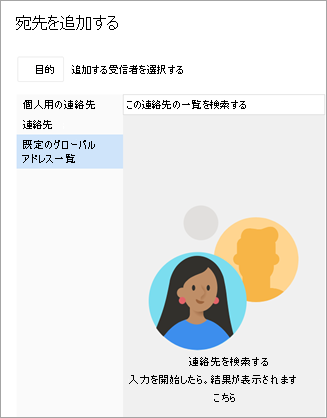
![連絡先の横にある [追加] を選択して、メールの受信者リストに追加します。](/images/ja-jp/6fc3143f-437e-4097-b56b-8060141058a5)
![電子メールを送信する連絡先のグローバル アドレス一覧を検索します。 名前を選択し、[宛先]、[Cc]、または [Bcc] を選択して、そのフィールドに名前を追加します。 [OK] を選択します。](/images/ja-jp/2240b741-2945-4b2c-b8b6-1c7a404be9d9)
![連絡先名を選択し、[宛先]、[Cc]、または [Bcc] を選択して、適切なフィールドに連絡先を追加します。](/images/ja-jp/c6c56016-06d0-4739-b034-dd128fc134d6)
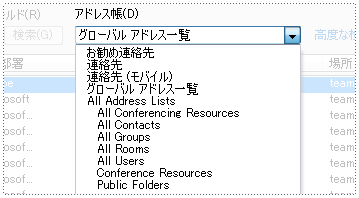
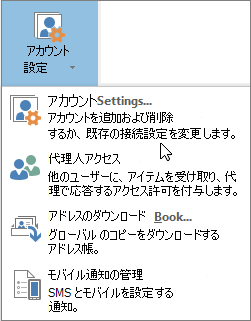
![[CC] または [BCC] を選択して、それぞれの横にボタンを表示します。 対応するボタンを押してアドレス帳にアクセスし、受信者を選択します。](/images/ja-jp/b04681ab-e9d2-420e-94bc-1257984d6a36)










